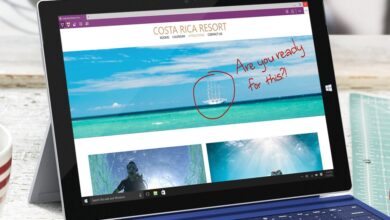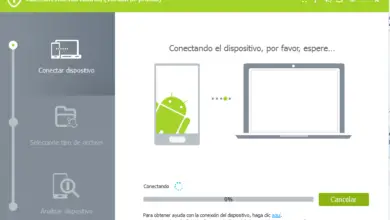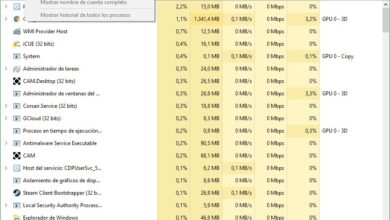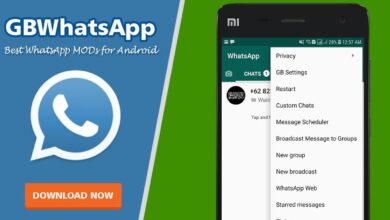OneDrive consomme-t-il beaucoup de CPU sous Windows 10? Pour que vous puissiez le réparer
OneDrive est la plate-forme de stockage cloud de Microsoft. Afin d’augmenter l’utilisation de ce cloud et de résister aux plates-formes les plus populaires, telles que Google Drive, Microsoft a décidé d’intégrer ce cloud dans Windows 10 afin que tous les utilisateurs puissent y copier et télécharger des fichiers comme s’il s’agissait d’un autre. dossier, depuis l’explorateur. OneDrive est installé par défaut dans Windows 10 et, bien que cela ne pose généralement pas beaucoup de problèmes, certains utilisateurs trouvent l’un des plus ennuyeux: une utilisation excessive du processeur .
OneDrive dans Windows 10 ne devrait pas être gourmand en ressources. À moins que l’utilisation du processeur ne monte un peu en flèche lorsque vous synchronisez des fichiers (et qu’elle ne devrait toujours pas dépasser 20%), l’utilisation inactive de OneDrive ne devrait pas dépasser 1% de processeur sporadique. Cependant, certains utilisateurs qui trouvent leur ordinateur lent constatent que cette application consomme entre 80 et 100% des ressources de l’ordinateur, ce qui ralentit et ne fonctionne pas correctement.
On peut facilement vérifier la consommation OneDrive en ouvrant le gestionnaire de tâches de Windows 10 (Ctrl + Shift + Esc) et en recherchant son processus correspondant qui, comme il est lié à la mise à jour du client, s’appellera « OneDriveSetup.exe ».
Si nous n’utilisons pas OneDrive, nous pouvons toujours désinstaller l’application Windows 10 pour éviter les problèmes et ne pas enregistrer de fichiers inutiles sur le PC. Cependant, si nous utilisons cet outil pour enregistrer nos fichiers dans le cloud et que nous rencontrons ce problème, cela peut nous causer de réels maux de tête. Par conséquent, ci-dessous, nous allons expliquer comment nous pouvons facilement les résoudre.
Comment résoudre les problèmes d’utilisation du processeur OneDrive
Dans le cas où notre ordinateur est lent et que OneDrive est à blâmer , ce que nous devons faire est d’aller sur le chemin suivant sur notre disque dur, le chemin où sont stockés les enregistrements de ce client:
- C: Users [utilisateur] AppDataLocalMicrosoftOneDrivesetuplogs
Dans ce chemin (nous devons changer [user] en notre nom d’utilisateur Windows), nous devons localiser ces deux fichiers: UserTelemetryCache.otc et UserTelemetryCache.otc.session .
Une fois localisés, nous les supprimons manuellement de ce dossier. Une fois cela fait, nous passerons à l’itinéraire suivant:
- C: Utilisateurs [utilisateur] AppDataLocalMicrosoftOneDriveUpdate
Et dans celui-ci, nous allons simplement exécuter à nouveau OneDriveSetup.exe et le problème d’utilisation excessive du processeur devrait disparaître. Cependant, il est conseillé de redémarrer (et non d’éteindre et de rallumer) l’ordinateur pour que les modifications prennent effet.
Cette méthode ne fonctionnera que pour l’ application Win32 OneDrive sous Windows 10 . Si nous utilisons un autre client alternatif, même le client UWP officiel du Microsoft Store, cette astuce ne fonctionnera pas pour nous, même si nous ne serons sûrement pas non plus affectés par ce problème avec le processeur.
Utilisez-vous OneDrive dans Windows 10? Avez-vous eu des problèmes avec ce client?